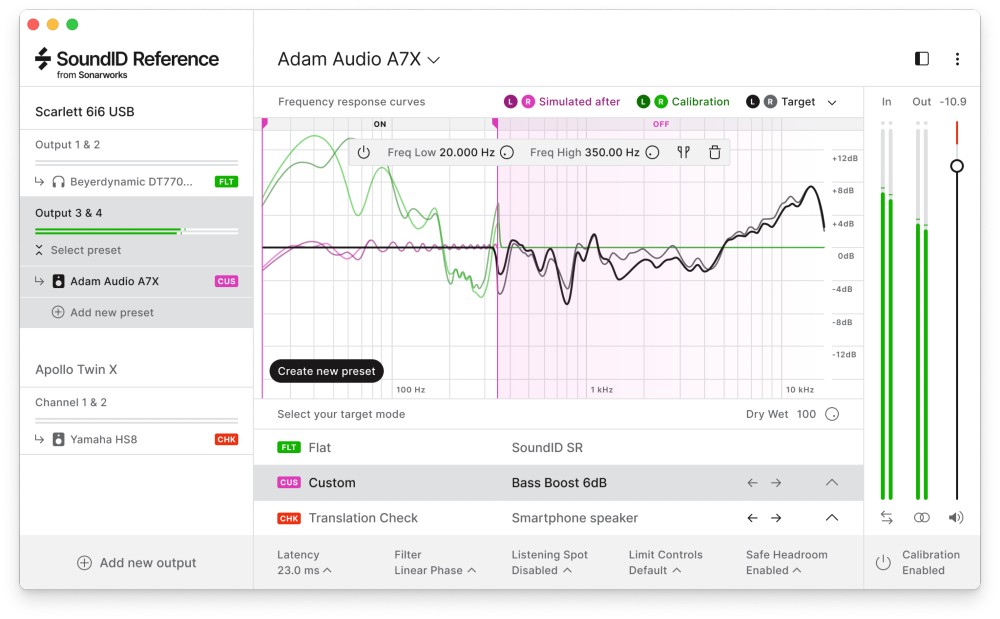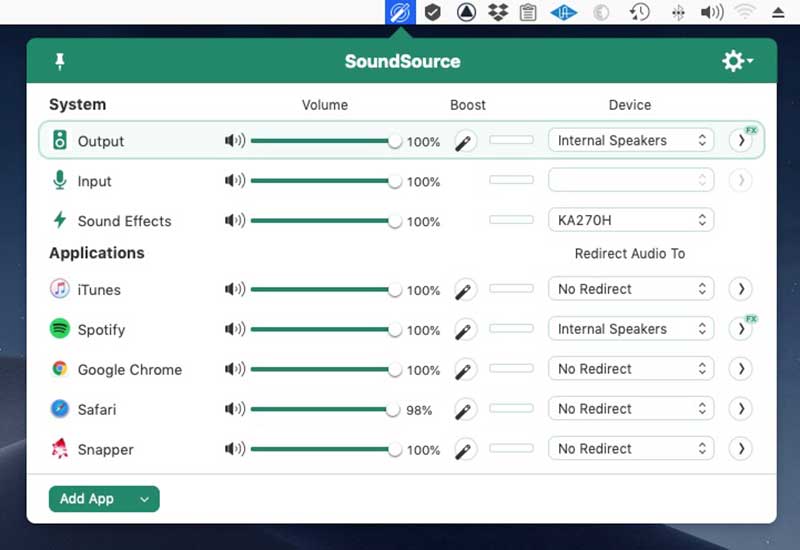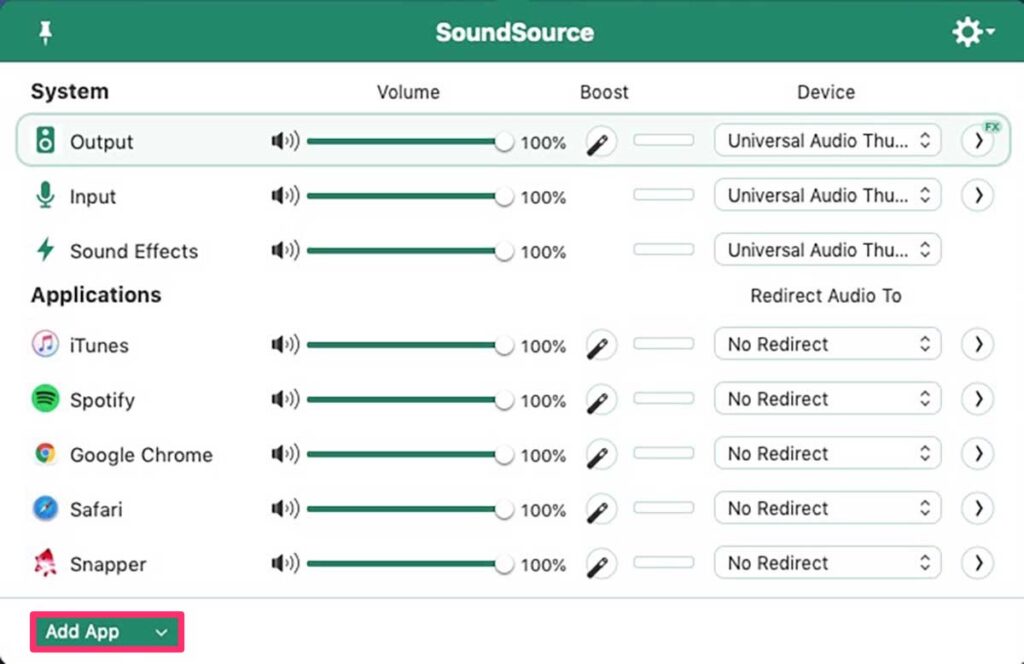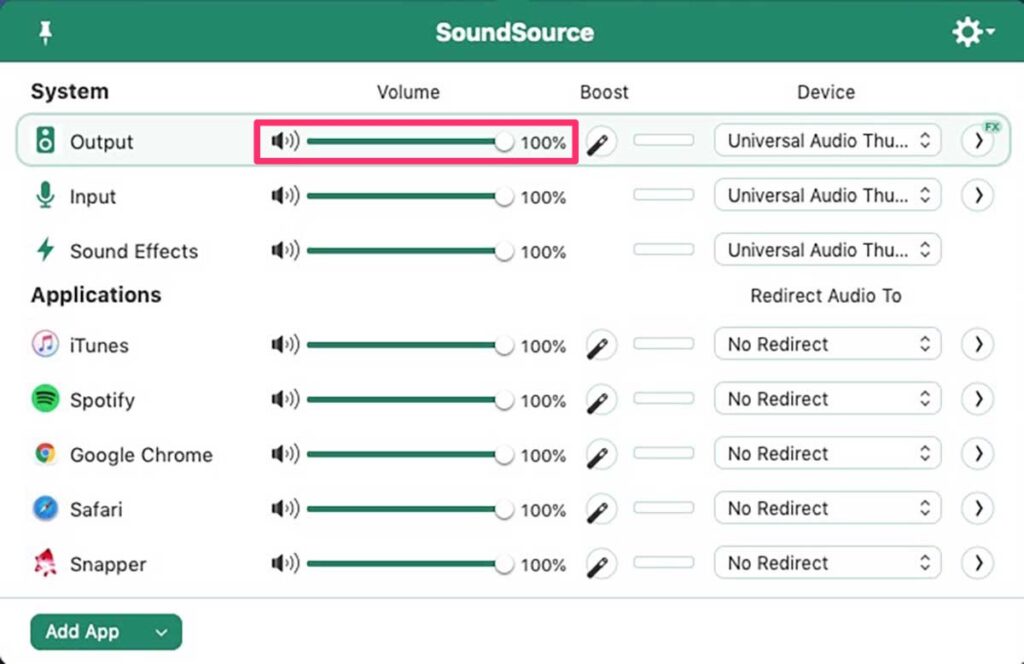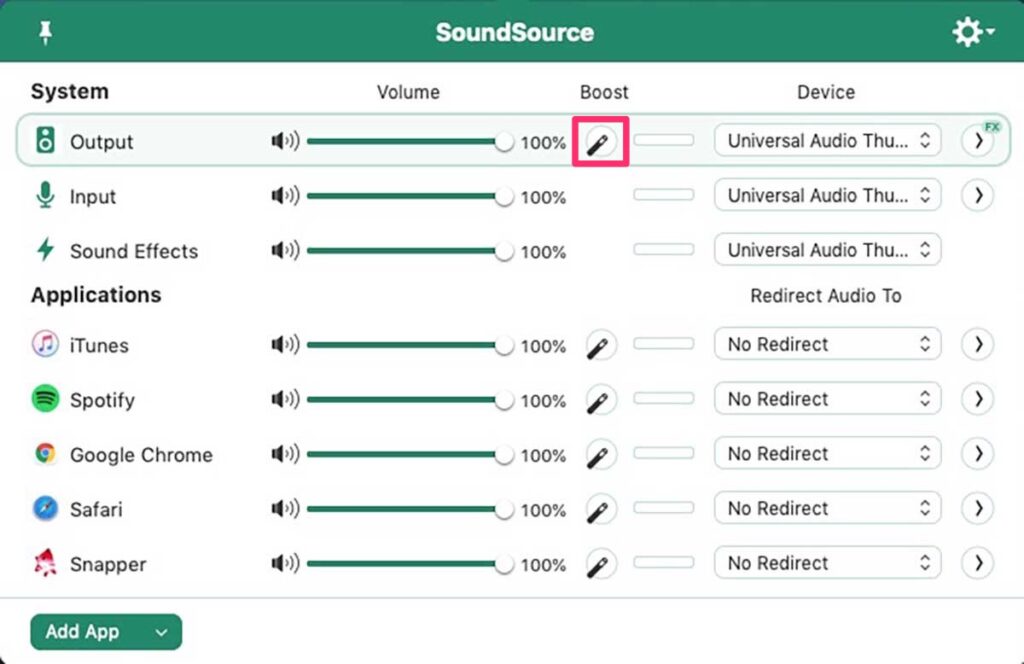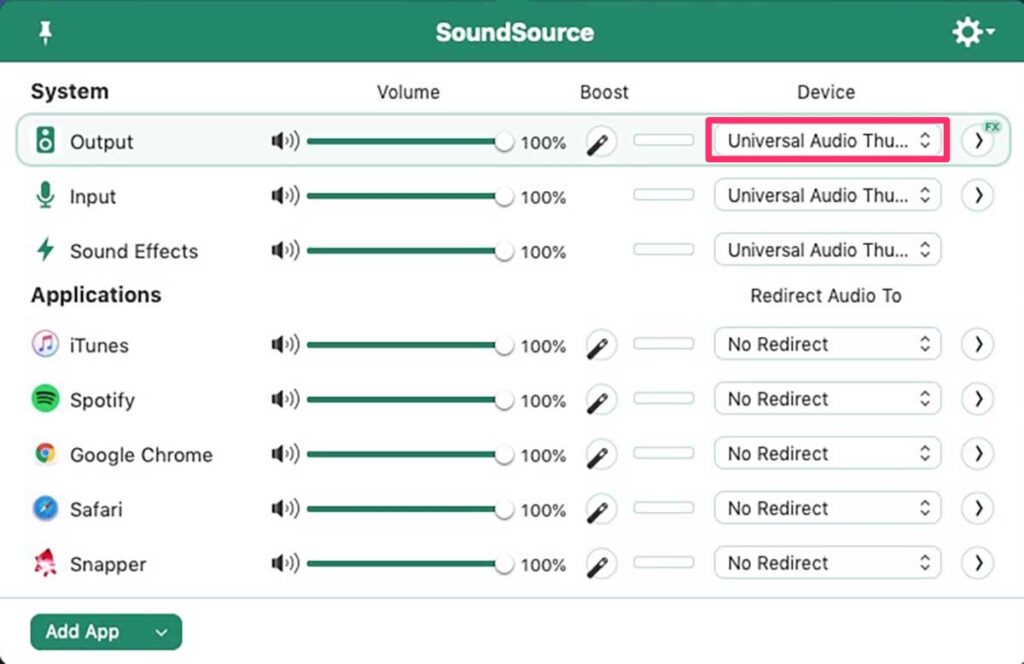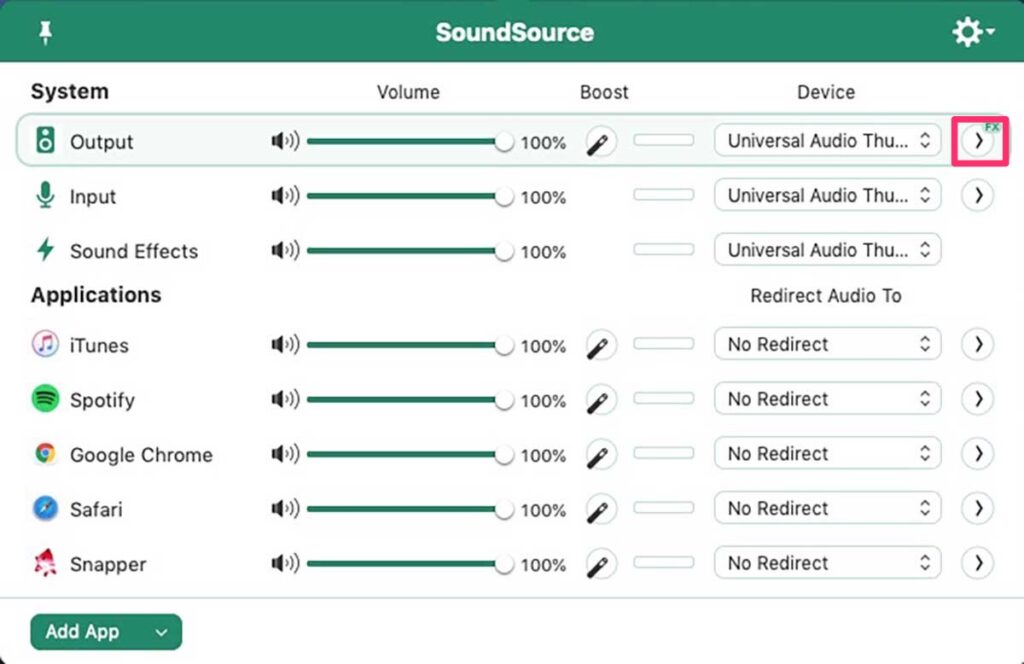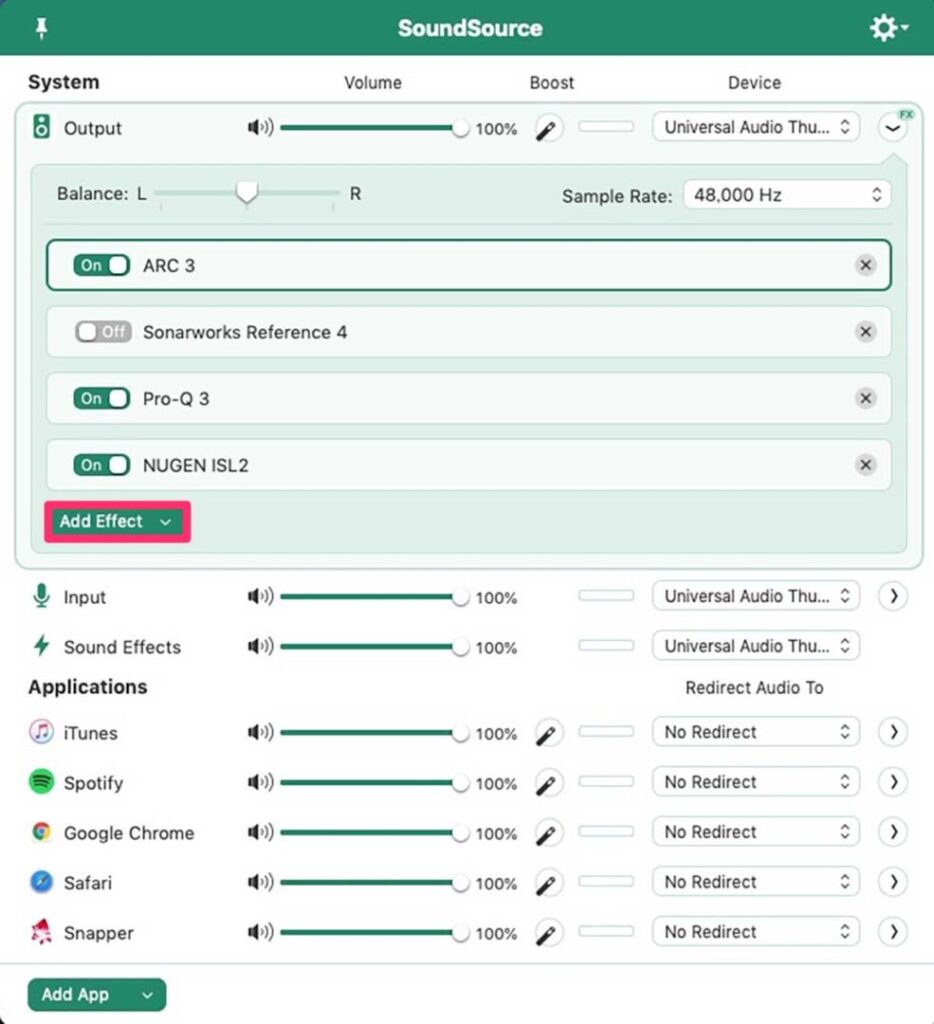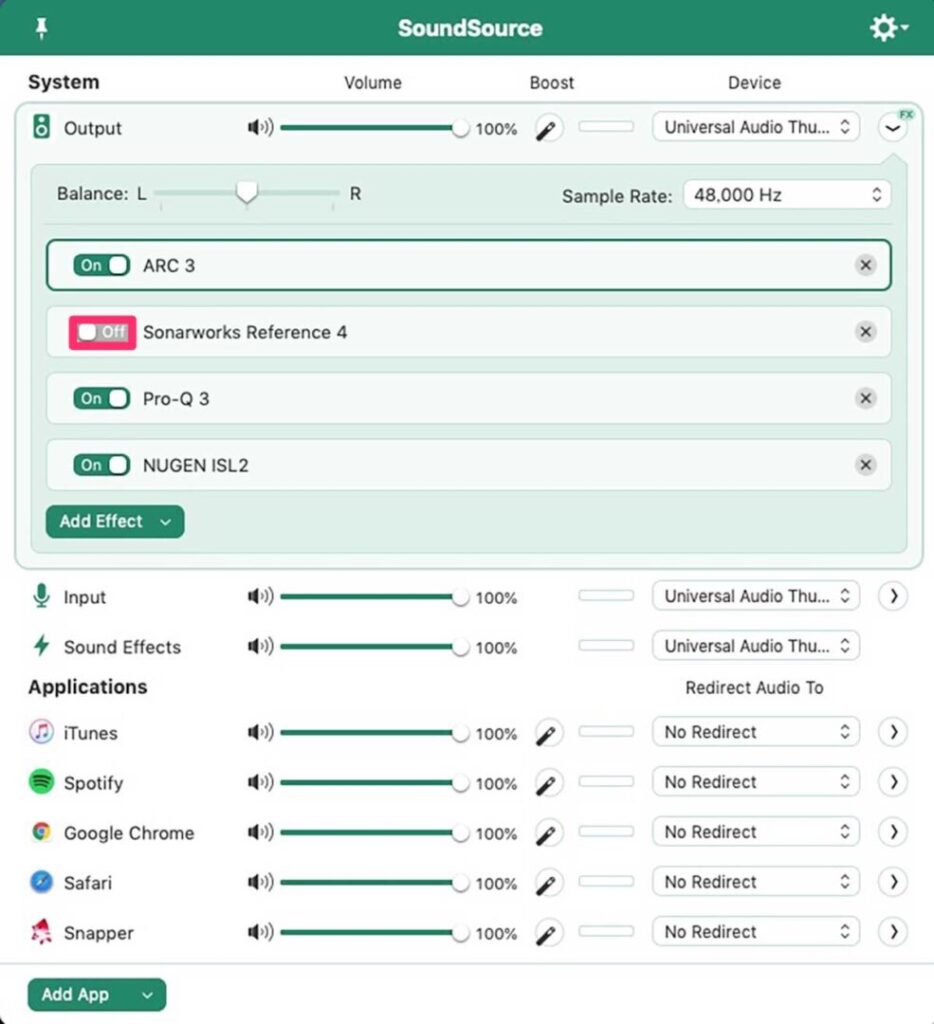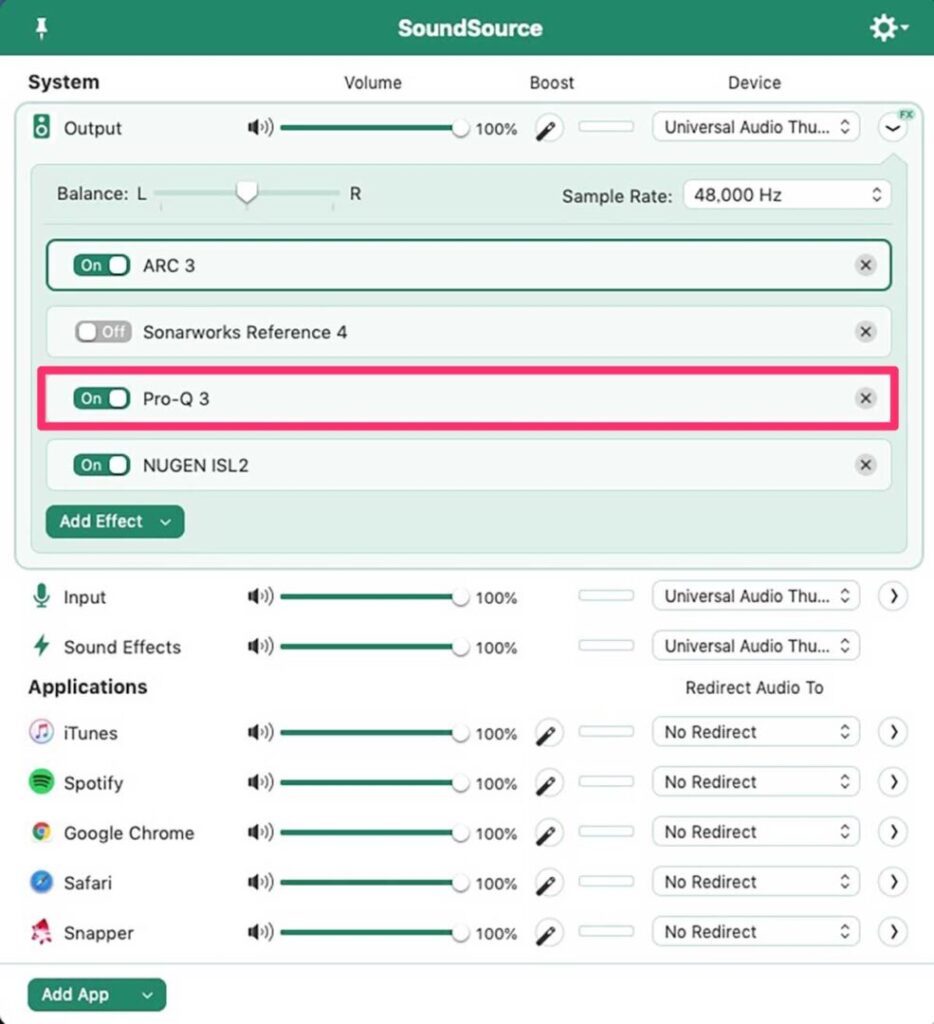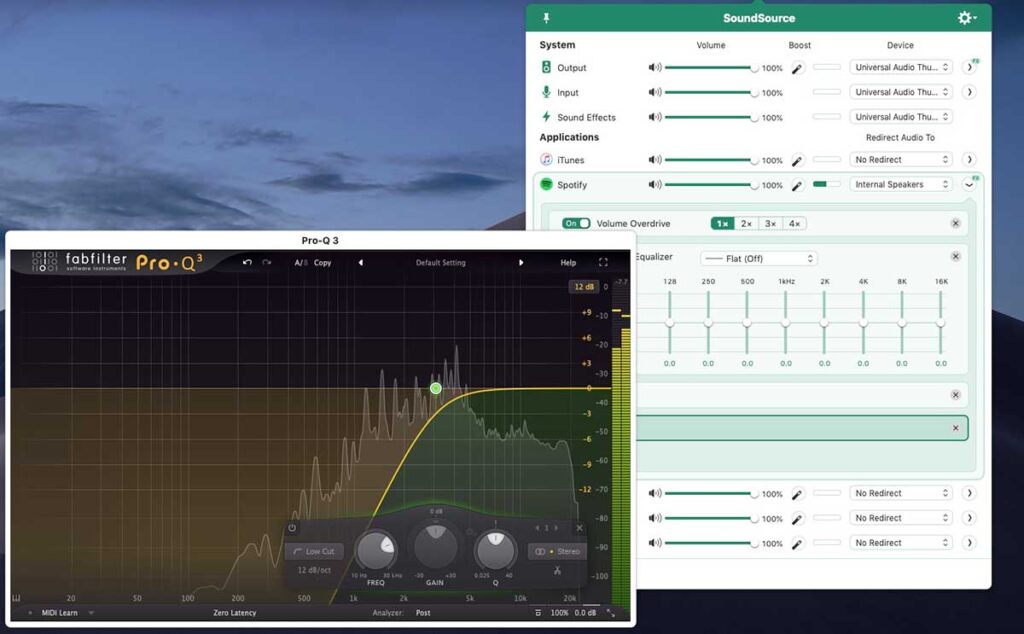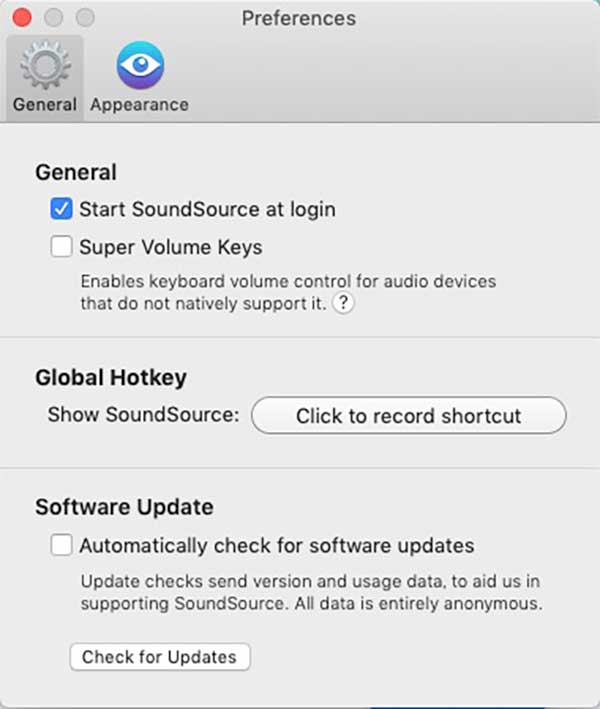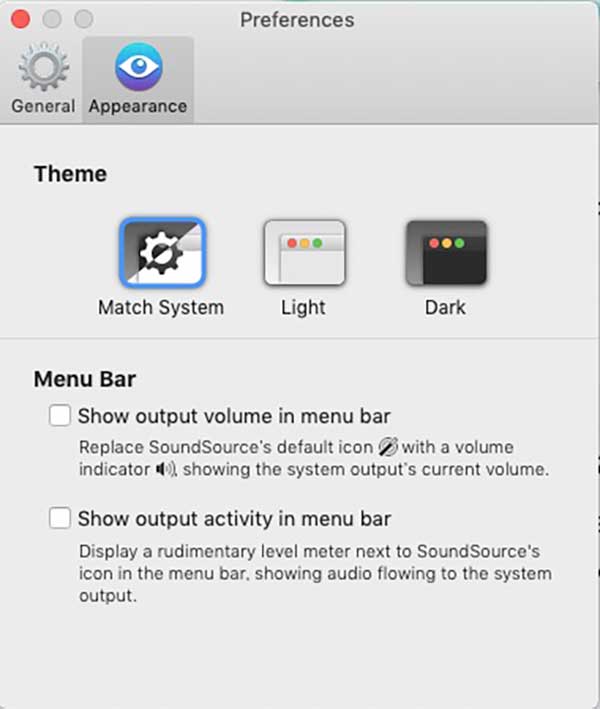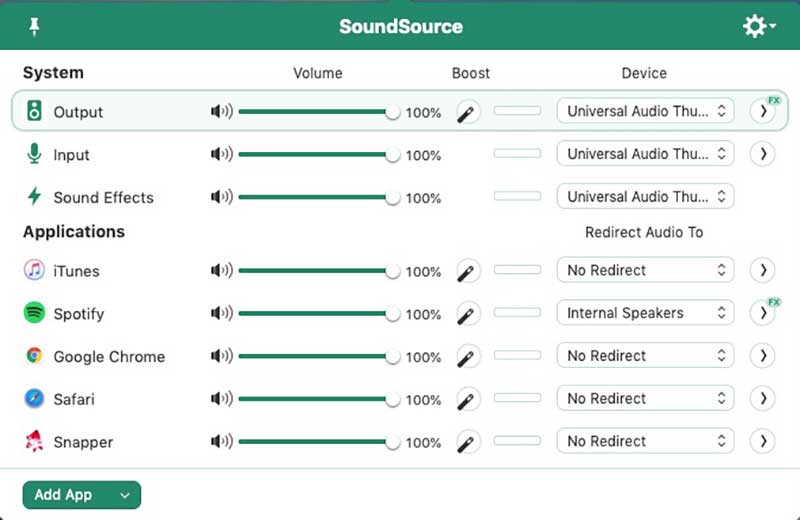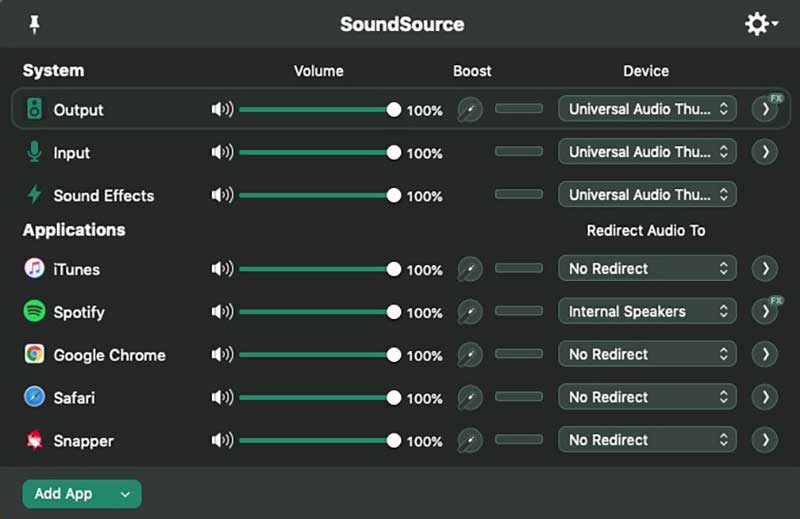Table of Contents
DTMで大事なモニター環境を整えるために、スピーカーキャリブレーションソフトを使用し、音場補正することがあると思います。これをプラグインとして使う場合、DAW内でしか機能しない問題が出てきます。SonarworksのReference 4 Systemwideを使えば、PCのマスター出力にReference 4を使用できますが、MacアプリのSoundSourceを使えば、PCのマスター出力にAudio Unitsプラグインを使用できるようになります。
スピーカーキャリブレーション
DTMのモニタリング環境は人によって変わってきます。同じモニタースピーカーでも個体差がでますし、部屋の大きさや形で音の響きが変わってきます。それをできる限りフラットに補正するのが音場補正ソフトです。
スピーカーキャリブレーションソフト
モニター環境を補正するプラグインで有名なものは2つあります。1つはSonarworksのReference 4、もう1つはIK MultimediaのARC System 3です。どちらもプラグインの他に専用の測定用マイクの購入が必要です。
Sonarworks - Reference 4
スピーカーキャリブレーションの他にヘッドフォンプロフファイルを使用してヘッドフォンのキャリブレーションもできます。プラグインの他にReference 4 Systemwideソフトを使用して、PCのマスター出力でReference 4を選べます。
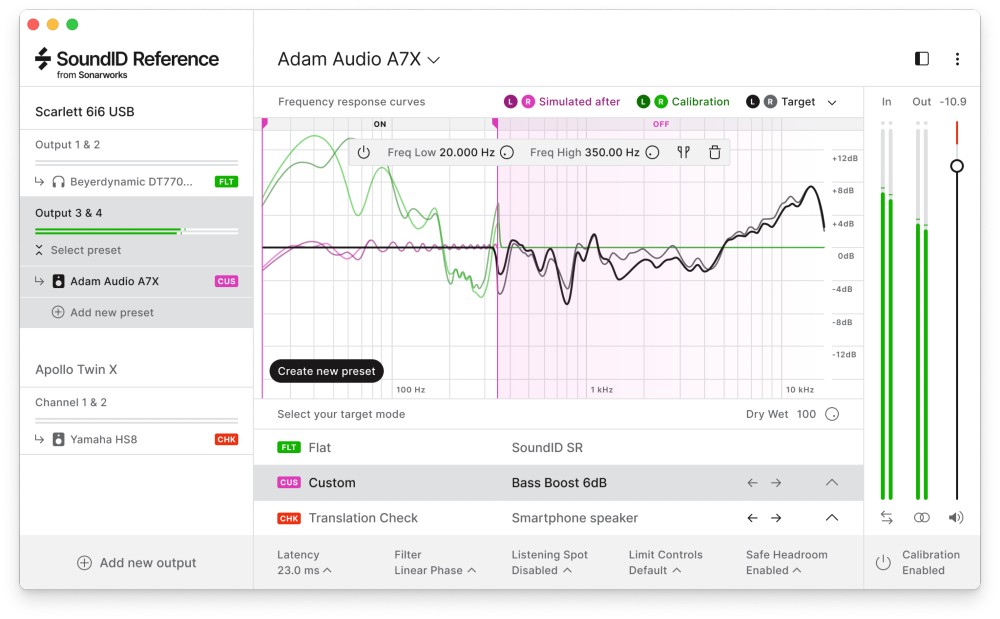
IK Multimedia - ARC System 3
スピーカーキャリブレーションができます。

なぜSoundSourceを使うのか
音場補正ソフトをプラグインで使用する場合、ミックスやマスタリングの比較に使うオーディオファイルをDAWに直接読み込まなければいけません。これはDAW以外で再生した曲が音場補正されていないので、比較にならないからです。そんな時にSoundSourceを使えば、iTunesやSpotifyなどのアプリにも音場補正を適用でき、手軽に比較することができるようになります。また、動画再生ソフトに使用して、チュートリアル動画などで勉強する時などにも効果的です。Reference 4 Systemwideを使えば、reference 4をマスター出力に使用できますが、SoundSourceを使えば、ARC Systemでも同じことができます。また、普段からPCのマスター出力に好みのEQ設定を使用したり、リミッターを挿して突発的な大音量を防いだりできます。
SoundSourceで出来ること
SoundSourceはRogue AmoebaのMac専用アプリです。有料アプリで$43 USDで購入できます。購入前にフリートライアルで試すこともできます。SoundSourceを使えば次の事ができるようになります。
• メニューバーからインプット、アウトプットのオーディオデバイスの選択、音量調整
• AUプラグインのオン・オフ、設定
• アプリケーション毎にオーディオデバイスの選択、音量調整、AUプラグインのオン・オフ、設定
SoundSourceの使い方
アプリケーションを起動するとメニューバーに表示されます。
Add Appから個別に設定したいアプリケーションを追加できます。
Volumeスライダーでアプリケーションごとに音量を設定できます。
BoostボタンはSoundSourceの内蔵エフェクトです。大きな音はそのままで、小さな音を上げ、音量を均一化します。
Deviceからサウンドを出力する装置を選べます。Macのシステム環境設定 > サウンド > 出力と同じ機能です。
このボタンからエフェクトを追加できます。
Add EffectからインストールされているAUプラグインを追加できます。
このボタンでエフェクトのOn Offを切り替えます。
このエリアをクリックすると、エフェクトの設定画面が開きます。
エフェクトの詳細画面から各エフェクトをコントロールできます。
SoundSourceの設定
General
General
Start SoundSource at login
チェックすると、Macのログイン時に自動起動します。
Super Volume Keys
キーボードのボリュームコントロールを有効にします。
Global Hotkey
SoundSourceを表示するショートカットキーを設定します。
Software Update
チェックすると、アップデータを自動でチェックします。
Appearance
Theme
Match System
Macのシステム設定の外観モードに従います。
Light
Dark
Menu Bar
Show output volume in menu bar
メニューバーのアイコンを変更します。
Show output activity in menu bar
マスター出力のアクティビティモニターをメニューバーに表示します。
まとめ
SoundSourceはMac専用の有料アプリですが、スピーカーキャリブレーションにIK Multimedia - ARC System 3を使用したいユーザーでも、Sonarworks - Reference 4 Systemwideのような使い方ができます。また、普段のPC使いでもマスター出力にAUプラグインを挿して、好みの音を作ることができます。音に拘りのある方は是非使ってみてはいかがでしょうか。